Программы для создания рисунков на компьютере. Программы для рисования на графическом планшете. Профессиональные программы для рисования
В настоящее время компьютеры плотно вошли во все сферы жизни современного человека. Они перестали быть уделом только профессионалов, использующих их для сложных математических расчетов или создания спецэффектов в кино. Современный ПК – это центр общения, развлечения и развития человека. Он подходит не только для игр или переписки с одноклассниками. Разработчики ПО постоянно расширяют доступный функционал. Графика – приоритетное направление развития ПК. Создать шедевры с помощью компьютера доступно не только профессионалу, но и простому пользователю.
Рассмотрим, какие программы можно использовать, чтобы компьютер превратить в художественную студию.Все программы, рассматриваемые в обзоре, бесплатны.
Paint – программа из стандартного набора
Программа Paint появилась пользователей вместе с первой версией Windows. Именно с нее начинающий пользователь приступает к знакомству с возможностями по обработке графики на ПК. С выходом Windows 7 приложение в Майкрософт существенно переработали, приведя интерфейс к новым стандартам и расширив функционал.
Основные функции, которые поддерживает бесплатный графический редактор от Microsoft:
- обрезка;
- вставка текстовых пояснений;
- готовые фигуры;
- 9 разновидностей кистей.
Наличие программы в дистрибутиве ОС обуславливает то, что впервые пользователь делает рисунки на компьютере в Paint. Запускается программа по умолчанию из раздела стандартных приложений в меню пуск.
Для опытных пользователей или художников редактор непригоден, так как нет поддержки слоев, текстур и другого важного функционалаGIMP – графический редактор для дизайна и фотографий
Графический редактор GIMP начал создаваться в 1995 году в виде дипломного проекта. За 21 год развитие программа превратилась в мощнейшего конкурента платных редакторов. Часто это приложение называют бесплатным аналогом Adobe Photoshop, но разработчики с этой позицией несогласны.
GIMP предназначен для работы с растровой графикой, но имеет частичную поддержку векторной. Имеется возможность подключить графический планшет для рисования и другое специализированное оборудование.
Главные функции, которые предлагает программа для рисования GIMP:
- коррекция фотографий, восстановление неудачных кадров;
- нарезка макетов для работы веб-дизайнеров;
- рисование с планшетов;
- поддержка множества форматов, включая.psd;
- расширение функционала за счет легко устанавливаемых плагинов;
- собственный формат файлов, поддерживающий слои.
MyPaint – приложение для цифровых художников
Рисование на компьютере – увлекательный процесс, ведь художник может выйти за рамки привычных ограничений.
Растровый редактор MyPaint создавался именно для тех, кто хочет творитьОн позволяет создать не просто изображение, а целую картину, благодаря обширному набору кистей.
Особенности приложения MyPaint:
- Отсутствие границ у холста. Это позволяет компьютере любого размера. Сохраняется при этом только занятая часть.
- Обращение к командам через клавиши моментального доступа.
- Обширный набор кистей. Не хватило готовых кистей – создайте собственную, программа содержит весь функционал для этого.
- Мультиплатформенность. работает под Linux, Windows, Mac OS.
Graffiti Studio – создание полноценных эскизов граффити
Рисовать на компьютере пользователи стали уже лет 20 назад, но в узкие специализации перешли недавно. Программа Graffiti Studio для тех, кто ценит современное уличное искусство. В качестве холста предлагается использовать вагоны, стены, автомобили.
Функционал приложения позволяет:
- выбирать из 100 с лишним цветов;
- формировать подтеки;
- применять маркеры;
- регулировать толщину линий;
- использовать 3 способа рисования;
- публиковать и сохранять готовые работы.
Artweaver – бесплатный аналог Adobe Photoshop
Кто сказал, что графический редактор обязан быть коммерческим продуктом?!
Борис Эрих с этим также не согласился и создал ArtweaverОн ориентирован на профессионалов и любителей, которые ранее использовали растровые графические редакторы коммерческого происхождения Corel Painter или Adobe Photoshop.
Рассмотрим функционал приложения:
- Эмуляция классических эффектов. Картинка с помощью этой функции легко превращается в естественно выглядящее художественное изображение.
- Фильтры, прозрачность, слои. Сохранить при необходимости данные можно в собственный формат.awd.
- Совместимость с.psd, .jpg, .bmp и другими форматами.
SmoothDraw
Создать графический рисунок с нуля поможет программа SmoothDraw. Для пользователя доступен обширный набор инструментов:
- кисть;
- карандаш;
- перо;
- ручка;
- и другие.
PixBuilder Studio – мини замена Фотошопу
Графический редактор PixBuilder Studio сразу после появления окрестили миниатюрной заменой для фотошопаДействительно приложение предлагает обширный набор функций:
- работа со слоями;
- коррекция яркости, контрастности;
- стандартные эффекты – размытие резкость;
- создание веб-графики;
- поддержка градиентов, масок;
- трансформация изображения.
Набор функций позволяет применять приложение для замены Photoshop и аналогов не требовательными пользователями. Профессионалам не понравиться отсутствие ряда возможностей. Зато размер дистрибутива всего в 3 Мб, а требования к компьютеру минимальны. Работает программа шустро даже на устаревших ПК. Приложение имеет поддержку нескольких языков, включая русский. Это упрощает процесс освоения новичками.
Inkscape – замена векторному редактору Corel Draw
Бесплатный векторный графический редактор Inkscape без труда составит конкуренцию коммерческому Corel Draw. Распространение программы полностью свободно, а релизы выпускаются для Виндовс, Линукс, Mac OS.
В отличие от растровых векторные графические редакторы для рисования используют направленные отрезки. Это дает возможность быстро масштабировать изображение и не терять в качестве. Применение векторная графика нашла в полиграфии и при обмене чертежами.
Возможности Inkscape:
- Собственный формат изображений и поддержка обмена с другим, включая импорт из Corel Draw.
- Клавиатурные комбинации для доступа к функциям.
- Инструменты для создания и изменения объектов.
- Различные операции с контурами.
- Поддержка плагинов.
Livebrush – для любителей рисовать кистью
Приложение Livebrush отличается от других редакторовЕдинственный доступный пользователю инструмент – кисть. Зато вариантов и настроек у нее множество. Это дает возможность творить, не ограничивая себя.
Новые кисти пользователь может создать самостоятельно или загрузить из сети. При этом кисть может быть непросто линией, но и модель сложной формы.
Графические планшеты
Гаджет под название графический планшет принято считать уделом профессионалов. Хотя это устройство для рисования на ПК пригодится тем, кто сталкивается с редактированием графики. Подключается он через обычный USB шнур, а настроить планшет не составит труда. Понадобится только подобрать программы для рисования на графическом планшете.
В комплекте у планшета идет электронная ручка или перо. Оно позволяет редактировать сложные контуры, создавать маски ретушировать и так далее.
Важно! Не все подходят программы для графического планшета. Поддержка функций должна присутствовать непосредственно в приложении. Это умеют делать Photoshop, GIMP и другие продвинутые редакторы.
Пользователи, поработавшие с планшетом месяц – два обычно не представляют, как ранее обходились без него.
Подводя итоги отметим, что заменить дорогие коммерческие продукты для работы с графикой бесплатными аналогами вполне реально. При этом придется только менять привычки, так как функции могут находиться в неожиданных местах или требовать загрузки отдельных плагинов. Зато тратиться не придется на покупку лицензий.
ПОСМОТРЕТЬ ВИДЕО
FotoSketcher - бесплатный графический редактор, при помощи которого можно превратить фотографию в рисунок с помощью большого количества эффектов. Программа превращает изображения в рисунки, выполненные карандашом или красками, в разном стиле. Вместо обычной фотографии вы получите картину, написанную рукой художника.
С помощью программы FotoSketcher вы можете открыть в себе художника, превращая фото изображения в картины. Фотографии, сделанные в FotoSketcher, будут заметно отличаться от снимков, сделанных при помощи фотоаппарата, если постараться, то в этой замечательной программе можно создать настоящее произведение искусства.
Название программы FotoSketcher по-русски можно перевести как фото скетч (эскиз или набросок). Фотография (изображение) в результате модификации становится рисунком, или картиной.
В FotoSketcher можно создать изображения не только в виде рисунков, выполненных в разной технике, в фоторедакторе можно улучшить оригинальные фотографии: добавить или снизить яркость, повысить контрастность, насыщенность цвета, изменить размер, обрезать изображение, подписать рисунок, добавить водяные знаки, отправить на печать и т. д.
Скачать FotoSketcher можно с официального сайта разработчика. Программа работает в операционной системе Windows, приложение имеет русский язык интерфейса.
fotosketcher скачать
После запуска откроется главное окно FotoSketcher. В верхней части окна программы находятся две панели: панель меню и панель с кнопками. Из панели меню выполняется управление программой.
При помощи кнопок осуществляется доступ к наиболее востребованным функциям программы. Подобные функции имеет практический любой графический редактор: открыть изображение, сохранить изображение, копировать в буфер обмена, вставить, отмена действия, обрезать, изменить размер, добавить текст, отправить на печать и т. д.
По умолчанию, в главном окне программы для демонстрации возможностей, в правой части окна открыто начальное изображение, а в левой части окна обработанный рисунок, выполненный в виде картины, нарисованной рукой. Вы можете потренироваться с этим изображением, или добавить в редактор картинку со своего компьютера.
Программой можно управлять не только мышкой, но и с помощью «горячих клавиш». Нажмите на пункт меню «Редактировать». В открывшемся контекстном меню вы увидите, каким командам соответствуют клавиши клавиатуры.
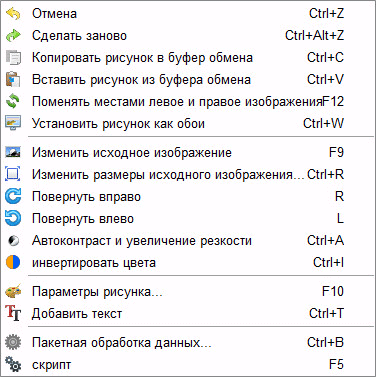
Создание рисунка в FotoSketcher
Выберите начальное изображение, откройте его в программе, а затем нажмите на кнопку «Параметры рисунка…». После этого откроется новое окно «Параметры рисования». Здесь вы можете загрузить параметры (если параметры были сохранены ранее), сохранить параметры, или сбросить параметры по умолчанию.
Сначала нужно выбрать стиль рисования. В программе FotoSketcher доступно большое количество разнообразных эффектов:
- 6 эффектов эскизов карандашом
- 2 эффекта эскиза пером чернил
- 10 эффектов живописи (акварель, масло)
- 7 стилизованных эффектов (мультфильм, мозаика)
- 3 других эффекта
- 1 вариант без эффектов (рамка, текстура, текст)
В настройке «Стиль рисования» необходимо выбрать один из представленных стилей: рисунок выполненный карандашом, тушью, живопись, мультфильм, мозаика и т. д.

Подводя курсор мыши к определенному стилю, вы увидите, что рядом отображается фрагмент изображения, выполненный в данном стиле. Это облегчает выбор подходящего варианта.
После выбора стиля, фрагмент рисунка будет отображен в окне «Параметры рисования». Этот фрагмент можно увеличить, показав полный размер изображения, в уменьшенном по размеру окна виде. Это уменьшенную картинку можно передвигать при помощи мыши, для того, чтобы увидеть разные области будущего рисунка.
Теперь можно модифицировать изображение в соответствие с выбранным стилем: регулировать интенсивность цвета, уровень контраста, и т. д. Для каждого стиля применяются свои собственные настройки. С помощью кнопки «Руководство кисти» можно изменить размер кисти, с помощью которой будет выполнен рисунок.
Примените различные фильтры для придания изображению необходимого вида. Экспериментируйте для того, чтобы создать картину, выполненную в определенном стиле исходя из своих представлений. Сначала попробуйте создать простой рисунок, а потом, после того как приобретете необходимые навыки, можно перейти к созданию более сложных изображений.
После выбора настроек, нажмите на кнопку «Рисовать!». В течение некоторого времени происходит обработка проекта, поэтому дождитесь ее завершения.
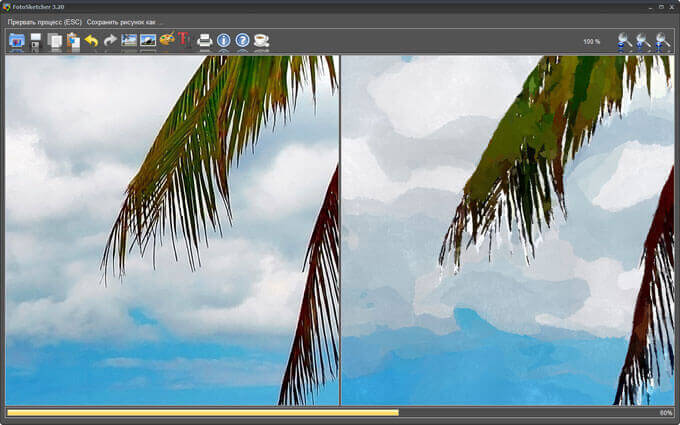
После завершения обработки, сохраните изображение на компьютере. Если полученный результат заметно отличается от задуманного, то можно попробовать создать несколько вариантов прежде, чем остановится на более подходящем рисунке.
На этом изображении видно, что это уже не фотография, а картина написанная акварелью. Автор этих строк в детстве учился в художественной школе, поэтому я постарался, чтобы рисунок имел вид, сделанный акварельными красками (мне больше всего нравилась акварель).

Подобным образом, можно заниматься творчеством, переделывая фото в картины, написанные в разных стилях.
В итоговый вариант изображения можно заключить в рамку, добавить подпись к рисунку. Пробуйте, творите, создавайте портреты, пейзажи и т. д. Для того, чтобы у вас получались хорошие картины, необходим самостоятельный опыт работы в программе.
Заключение
Бесплатная программа FotoSketcher - графический редактор для обработки изображений. С помощью FotoSketcher обычные изображения превращаются в картины, написанные рукой художника. Программа имеет богатый выбор эффектов для того, чтобы фото превратить в рисунок, выполненный в разных стилях живописи и графики.
Tux Paint – это маленькая программа, которая разработана специально для рисования и ориентирована на детей. Замечательное небольшое приложение, которое можно скачать бесплатно для windows-компьютера.
В новом приложении Tux Paint представлен богатый инструментарий, который имеет наиболее полный комплект средств для работы с графикой и просто рисования. Кроме того, рассматриваемая программа отличается от конкурентов тем, что работать с ней смогут даже дети в виду простоты её использования и дружественного интерфейса.
Tux Paint способна предоставить возможность юным пользователям получить большие познания в рисовании, в частности научить правильно использовать краски.
Интерфейс программы разработан таким образом, чтобы не было необходимости в глубоком изучении инструментария и функционала, а также для людей, чья компьютерная подготовка не так высока. Внешне Tux Paint напоминает мультяшный детский фильм, поэтому, дети, а также их родители по достоинству оценят идеологию этой графической программы.
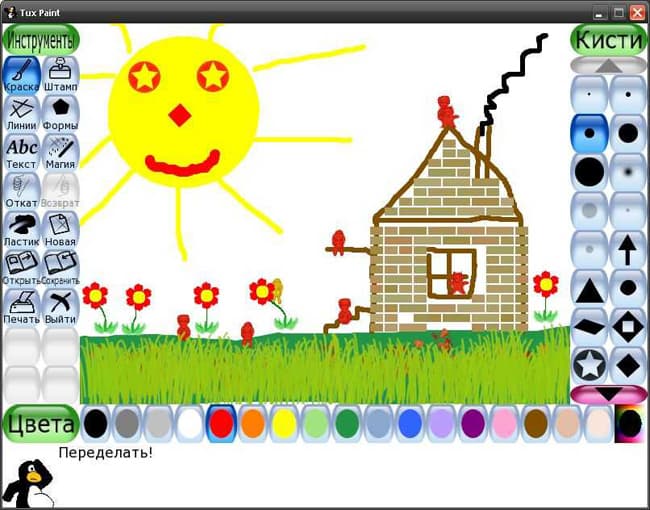
После запуска приложения, внизу экрана располагаются кнопки, относящиеся к различным видам пользовательских инструментов, доступных для использования в программе в любой момент. Пользователь может применить на виртуальном полотне как кисти, так и карандаши, предварительно определившись с красками. Помимо этого, в программе Tux Paint имеются и прочие специализированные инструменты, которые используются для различных графических операций.
Программа Tux Paint - это незаменимый помощник для родителей, которые стремятся познакомить своих малышей с миром компьютерной графики, начав с простого рисования при помощи персонального компьютера.
| СКРИНШОТ: | ТЕХНИЧЕСКАЯ ИНФОРМАЦИЯ: |
 |
Turn your digital photos into works of art! SoftOrbits Photo to Sketch Converter converts pictures to sketches in just a few button clicks and a few slider tweaks.
Photo to Sketch Converter produces a colorful hand-made drawing out of an ordinary photograph, laying accurate pencil strokes even if you can"t hold a pencil. It makes converting photos to sketches fun!
Surprisingly, converting photos to pencil sketches is not that difficult even if you are not an artist. In fact, all you need to turn a picture into a sketch is a computer equipped with photo to sketch software. Program is fast, tiny and extremely easy to use. Open a picture, move the sliders until you like the result, and click "Save" to produce a wonderful pencil sketch!
Numerous presets are available to allow converting photos into pen or pencil sketches, creating color drawings or watercolor paintings in just a few moments. You can tweak each preset to create a drawing that matches your desired style just perfect.

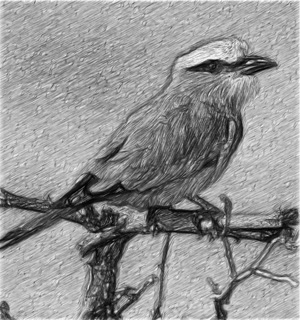


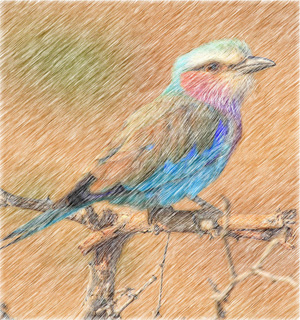


Put your cursor right on each of the pictures and you"ll see an original image.
Creating a wonderful colorful sketch with accurately laid pencil strokes could not be made easier. You don"t have to be able to hold a color pencil or even own one! All you need to turn a photo into a color sketch is Photo to Sketch Converter.


Photo to Sketch Converter allows producing color and black-and-white sketches equally easy. Draw with colored pencils by ticking the "Color Sketch" box to convert a photo into a color sketch, or clear the box to draw with a graphite pencil. Converting images to sketches and saving them as JPEG files will only take a few clicks and tweaks. Change photos to sketches with multiple art options.
Want a number of photos converted into sketches with all the same options? Turn photos into sketches no matter how many you have! The available batch mode allows Photo to Sketch Converter to convert pictures to sketch easily even for beginners. In batch more, Photo to Sketch Converter can convert a single picture or process entire folders. Just make sure to adjust all the settings before you begin, and you"ll be rewarded with a bunch of perfect sketches in just minutes!





AKVIS Sketch позволяет превратить фотографию в рисунок.
Теперь не нужно виртуозно владеть карандашом, чтобы создать оригинальное произведение искусства.
Достаточно иметь немного фантазии и AKVIS Sketch
!
Программа превращает фотоснимки в эскизы, сделанные карандашом или углем , позволяет создать не только черно-белый карандашный набросок , но и цветной рисунок , а также получить эффект акварели и пастели.

Созданные программой рисунки могут соперничать с настоящими произведениями. Sketch позволяет получить удивительно качественный результат, похожий на работу художника.
Если вы всегда мечтали научиться рисовать, но не знали как, попробуйте AKVIS Sketch !


В программе представлено два основных стиля, позволяющих создать рисунки с разного типа штриховкой: Классический и Художественный . Каждый стиль идет с набором готовых пресетов.
Интуитивно понятный интерфейс, возможность подбора параметров с помощью окна быстрого просмотра, панель подсказок и богатая коллекция предустановок помогут вам быстро освоиться с программой и научиться создавать свои шедевры.


Преобразование фотографии в рисунок происходит на ваших глазах. Лента кадров позволяет отследить процесс конвертации фотографии на разных стадиях и получить разные по степени проработанности рисунки, не меняя параметров эффекта.


С помощью программы можно подготовить иллюстрации для книги или статьи, создать уникальную поздравительную открытку, интересную аватарку, постер или картину на стену, принт для футболки.
Программа хороша не только для обработки портретных фотографий , но и видов природы, памятников архитектуры. Sketch используется профессионалами для демонстрации особенностей